Adobe Illustrator menawarkan berbagai macam cara untuk meningkatkan efisiensi saat bekerja dengan grafik. Khususnya penggunaan aksi dapat membantumu untuk membersihkan file secara efektif dengan menghapus elemen yang tidak digunakan. Kamu akan terkejut betapa mudahnya mengoptimalkan file besar tanpa harus memeriksa semua elemen secara manual dengan teliti. Mari kita langsung terjun ke panduan langkah demi langkah yang menunjukkan padamu bagaimana membersihkan file Illustrator-mu hanya dengan beberapa klik.
Poin-poin Penting
- Aksi di Illustrator membantu menghapus elemen yang tidak digunakan seperti kuas, simbol, dan grafik.
- Ukuran file dapat berkurang secara signifikan dengan menghapus elemen-elemen ini.
- Pemrosesan batch memungkinkanmu untuk mengoptimalkan beberapa file sekaligus.
- Menyimpan dengan kompresi sangat penting untuk mendapatkan hasil terbaik.
Panduan Langkah demi Langkah
Pertama, buka Adobe Illustrator dan pindah ke panel Aksi. Untuk melakukannya, klik pada menu “Window” dan pilih “Actions”. Di sini, kamu akan menemukan daftar aksi standar yang disediakan serta opsi untuk merekam aksimu sendiri.
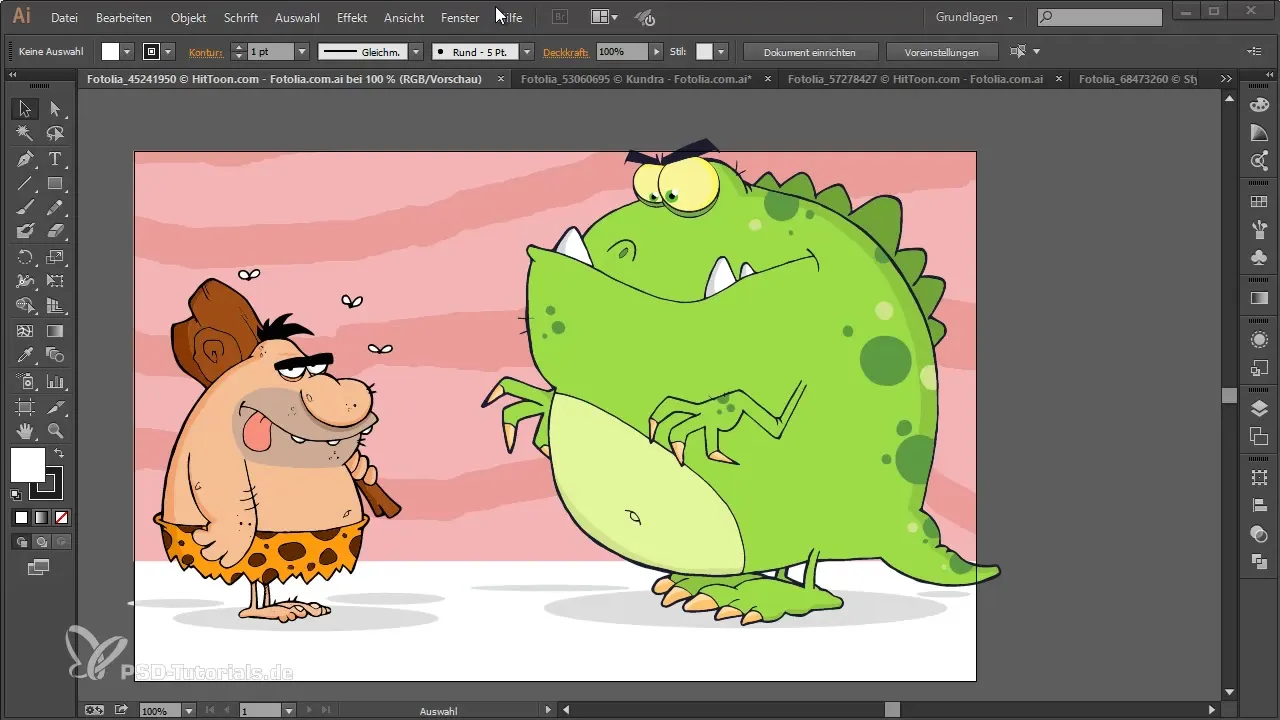
Di daftar aksi, kamu akan menemukan aksi “Hapus Elemen Panel yang Tidak Digunakan”. Ini sudah terintegrasi dalam program dan dapat digunakan langsung. Untuk menggunakan aksi ini, cukup klik ikon Play.
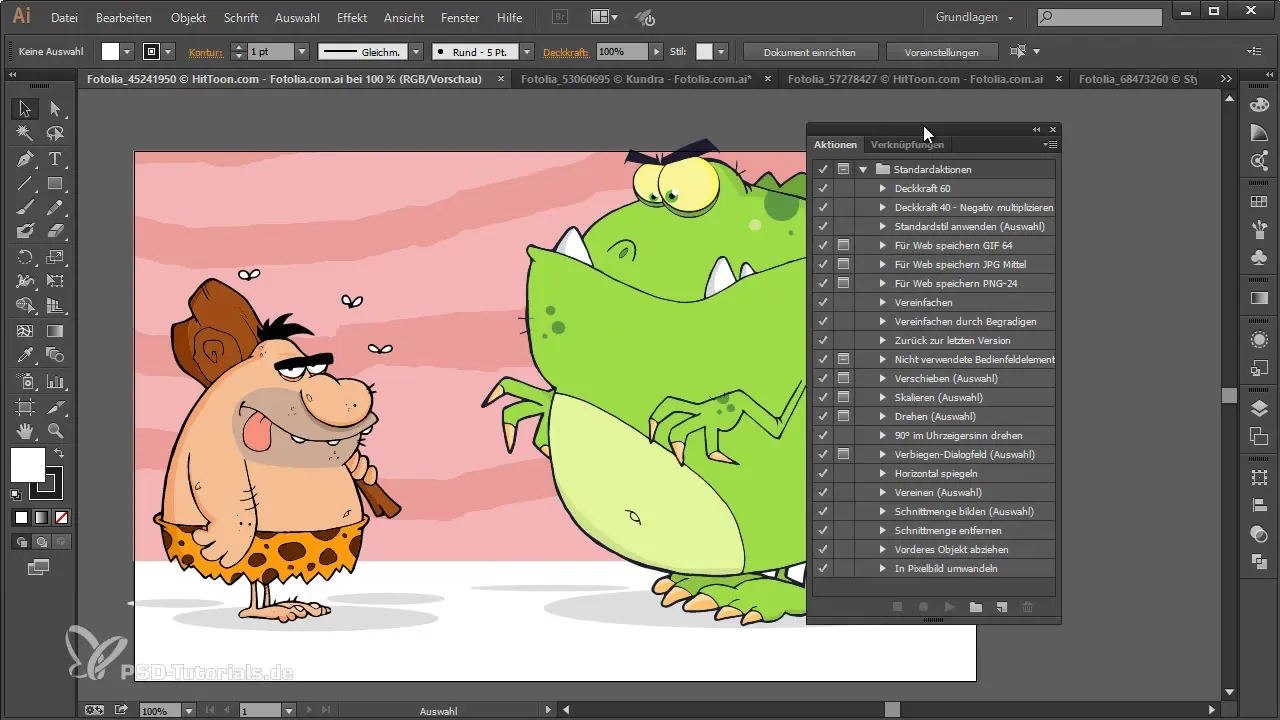
Setelah kamu menjalankan aksi, Illustrator akan menghapus semua elemen yang tidak digunakan dari file-mu. Ini mencakup bukan hanya simbol dan kuas, tetapi juga swatch warna yang tidak dibutuhkan dalam dokumen saat ini. Keuntungannya adalah ukuran file akan berkurang dan kinerja dapat ditingkatkan.
Untuk mengevaluasi efek aksi, simpan file tersebut. Pilih “File” dan kemudian “Save As”. Jangan lupa untuk mencentang opsi “Gunakan Kompresi” untuk mengoptimalkan file lebih lanjut.
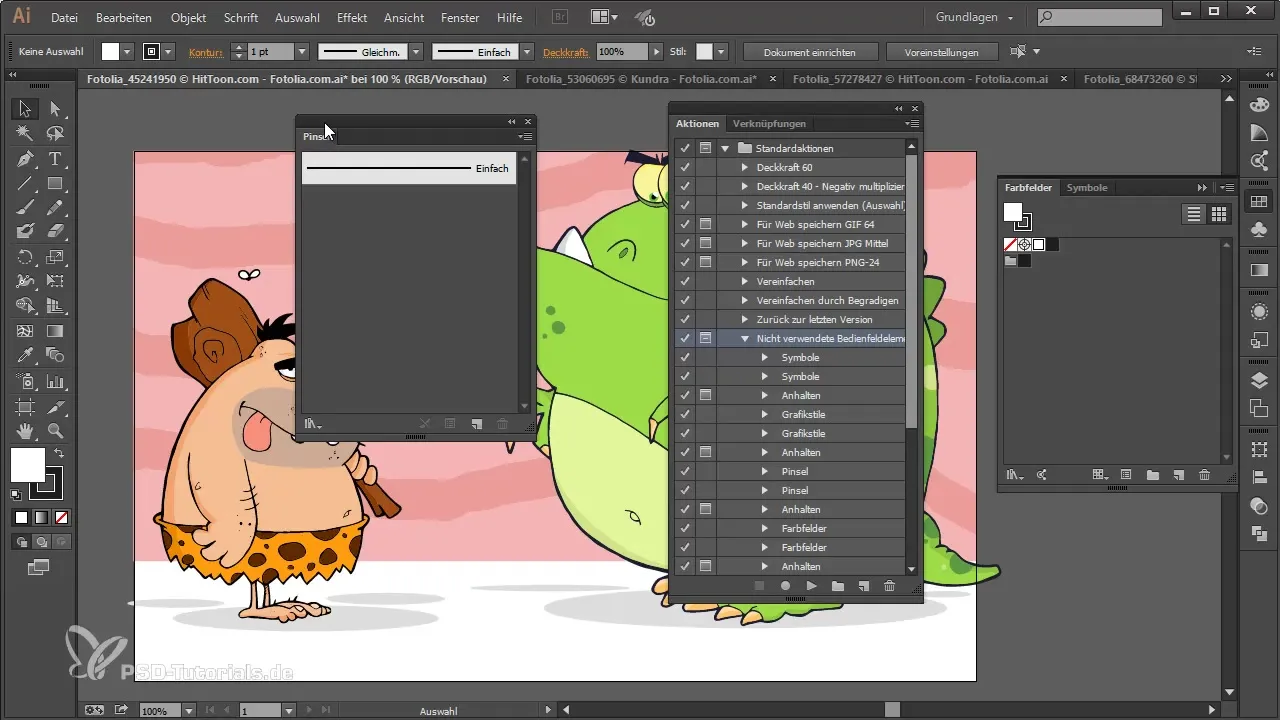
Jika kamu melihat ukuran file, kamu akan menyadari bahwa ukurannya telah berkurang secara signifikan – dari hampir 1 MB menjadi sekitar setengahnya. Ini sangat berguna ketika kamu harus bekerja dengan banyak file dan setiap penghematan penyimpanan sangat berarti.
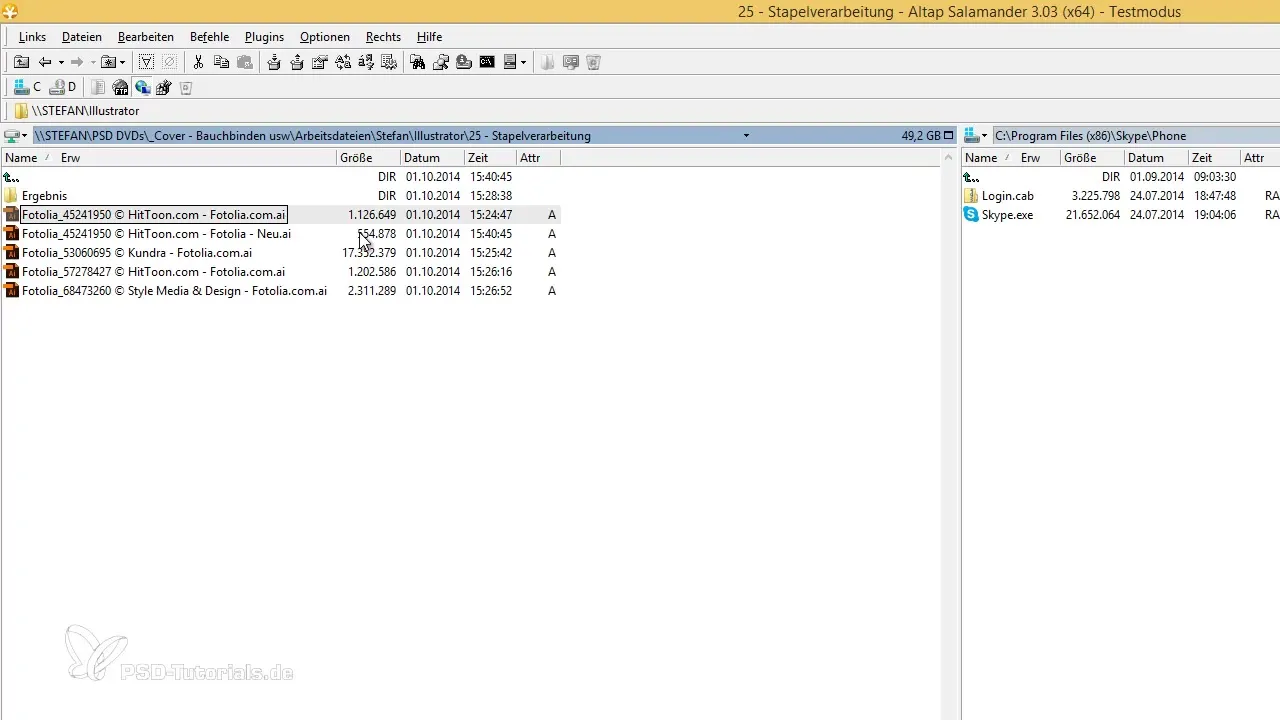
Jika kamu ingin mengoptimalkan beberapa file sekaligus, kamu dapat menggunakan fungsi pemrosesan batch. Pergi ke menu “File” dan cari “Batch Processing” di bagian bawah. Di sini, kamu dapat memilih “Hapus Elemen Panel yang Tidak Digunakan” sebagai aksi standar dan memilih folder yang berisi file-file tersebut.
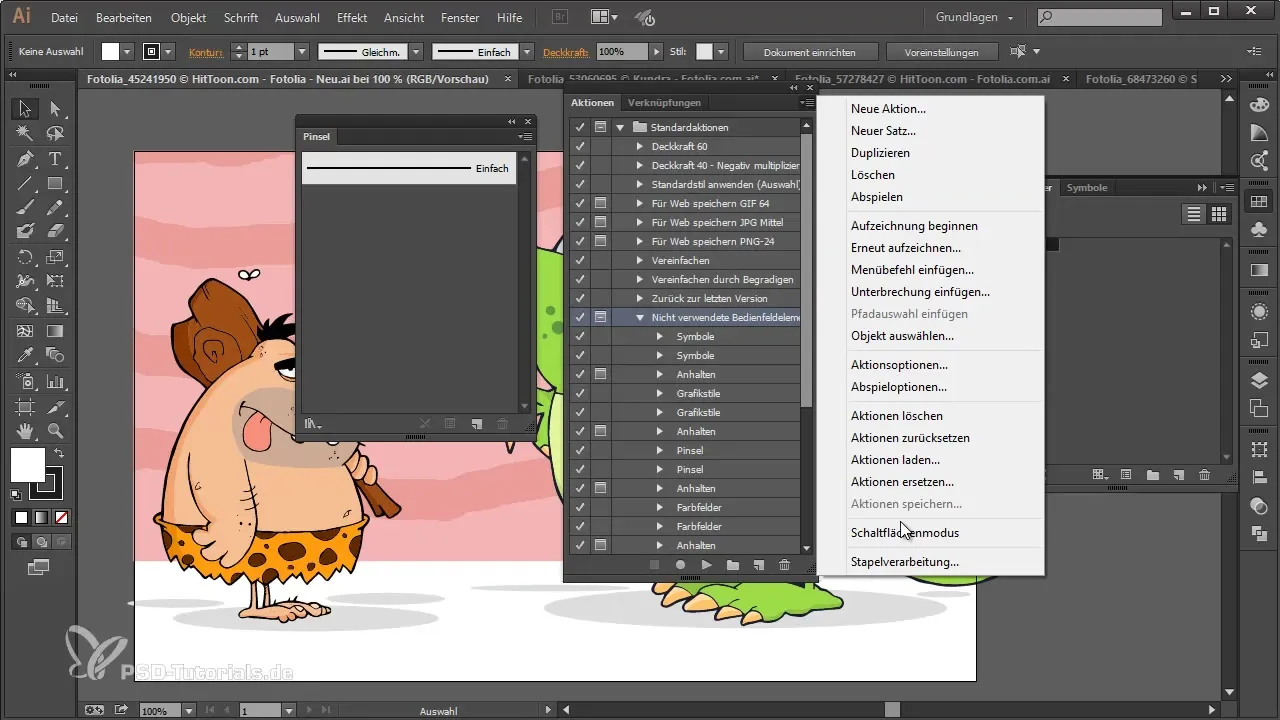
Setelah kamu memproses file melalui pemrosesan batch, pilih folder tujuan di mana file yang telah dioptimalkan akan disimpan. Disarankan untuk menyimpan ini ke dalam folder terpisah agar tidak membingungkan.
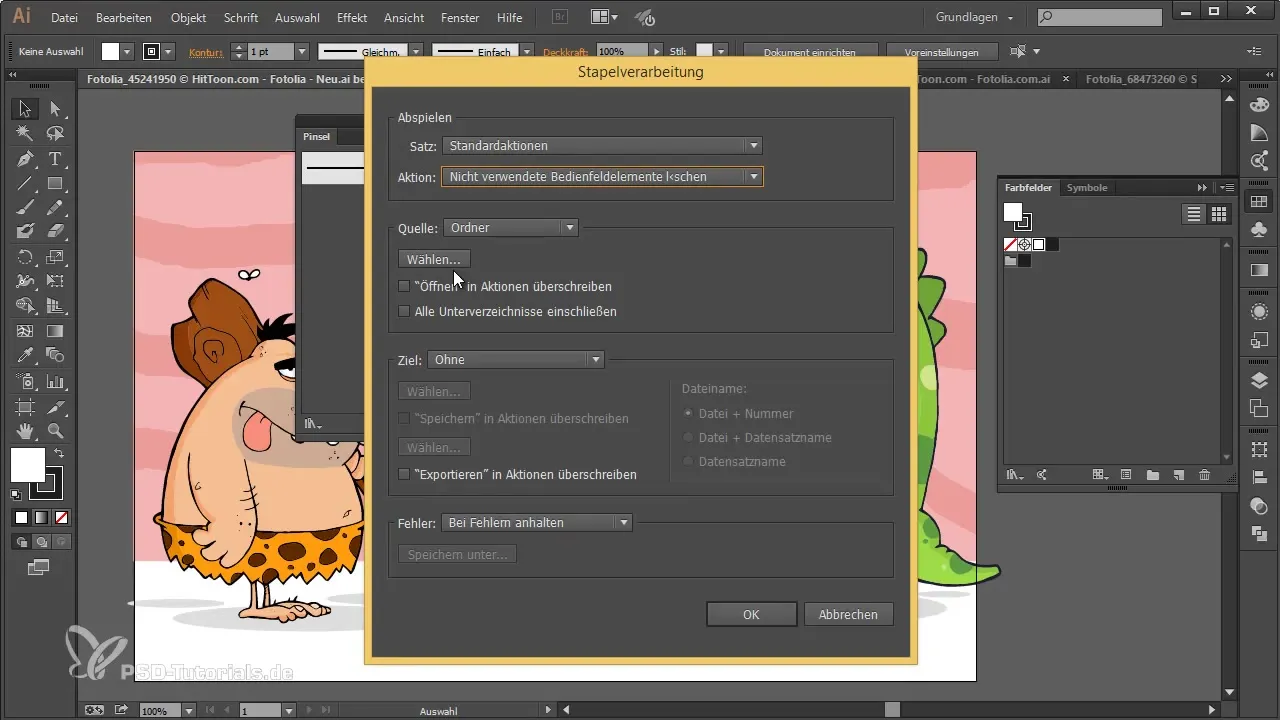
Progres dari pemrosesan batch menunjukkan bagaiman Illustrator memproses satu file demi satu file, menghapus elemen yang tidak digunakan, dan kemudian menyimpan file tersebut. Otomatisasi ini menghemat waktu, sementara kamu dapat melakukan hal lain, apakah itu berselancar di Internet atau membuat kopi.
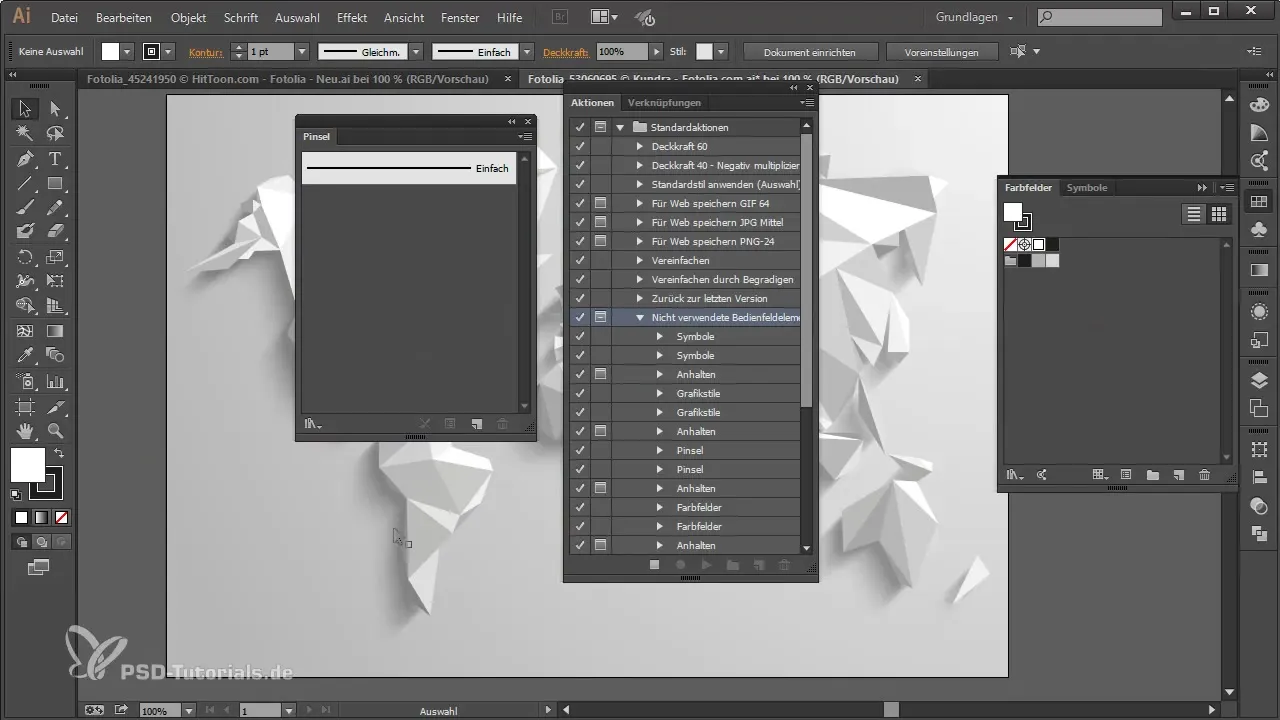
Setelah pemrosesan batch selesai, kamu dapat membandingkan file-file baru dan mungkin akan terkejut dengan berapa banyak ruang yang telah kamu hemat. Namun, ingat bahwa tidak semua file selalu menjadi lebih kecil, ini adalah umpan balik yang perlu kamu perhatikan.
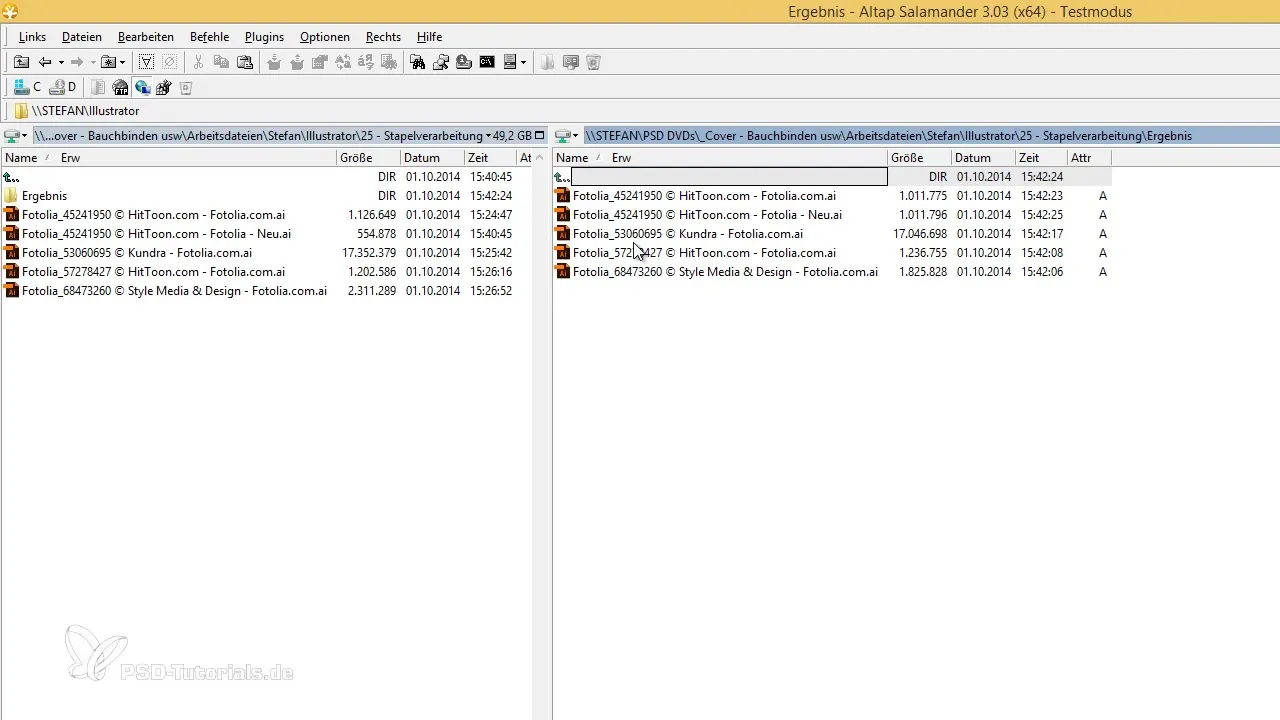
Mungkin ada kalanya beberapa file ternyata menjadi lebih besar. Ini bisa terjadi jika saat menyimpan opsi untuk kompresi tidak diatur dengan benar. Pastikan untuk selalu mengaktifkan opsi “Gunakan Kompresi”.
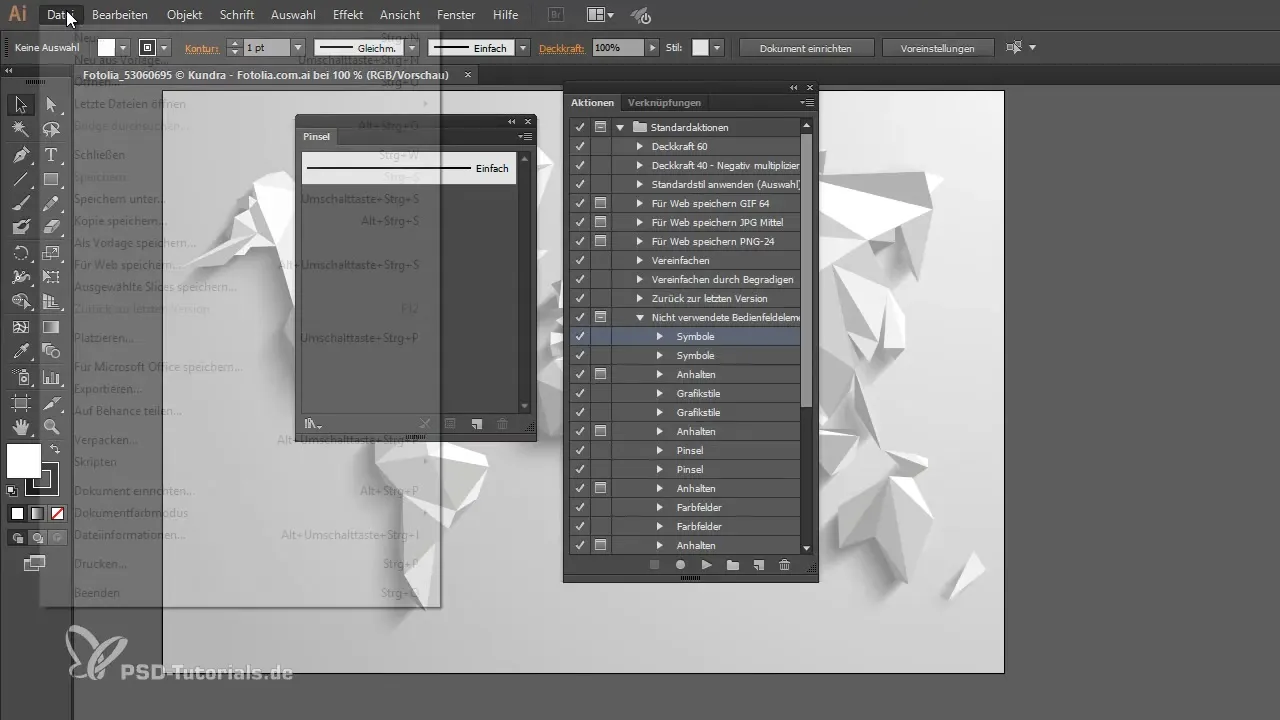
Jika kamu merasa perlu menghapus atau mengedit file lagi, kamu bisa merekam aksi baru dengan tujuan yang sama. Untuk melakukannya, cukup mulai merekam dengan memilih “Mulai Perekaman” untuk membuat aksi standar baru yang termasuk menyimpan dengan kompresi.
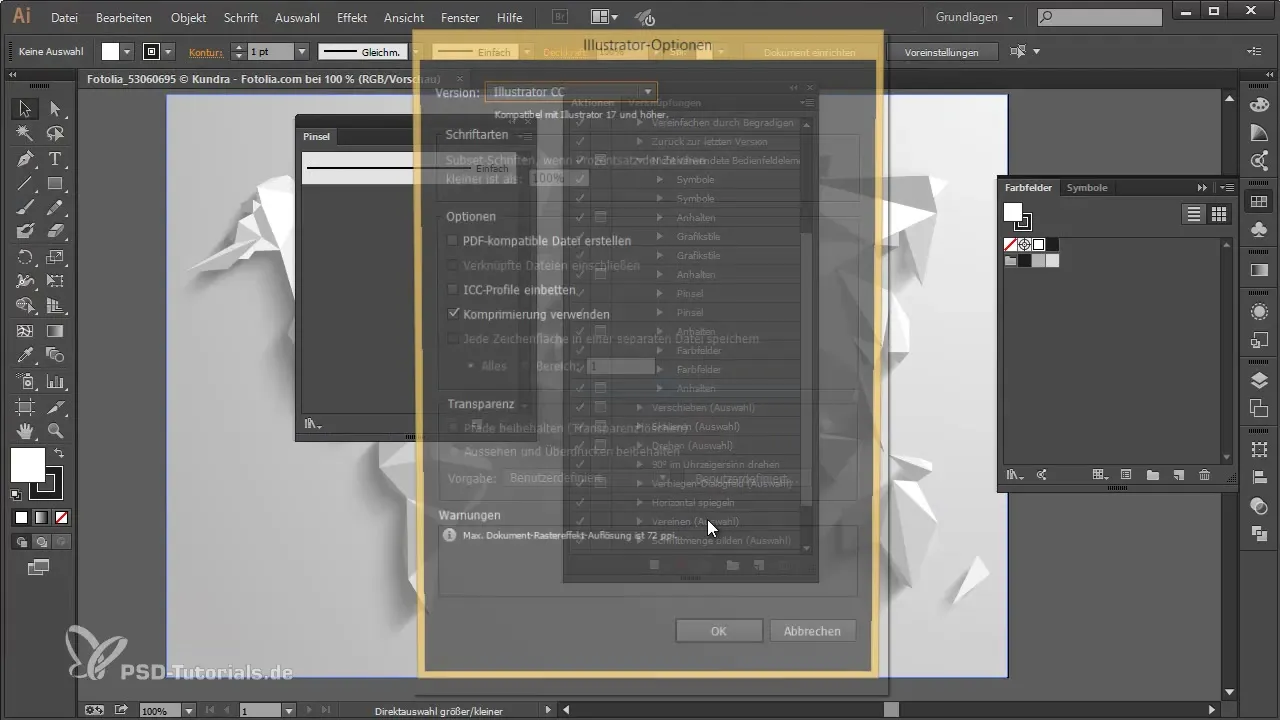
Jika kamu ingin secara teratur mengoptimalkan ukuran file, bermanfaat untuk menggunakan aksi baru ini saat pemrosesan batch. Pastikan opsi kompresi diterapkan, meskipun itu berarti kamu harus menyisipkan dialog untuk menyimpan dalam alur kerjamu.
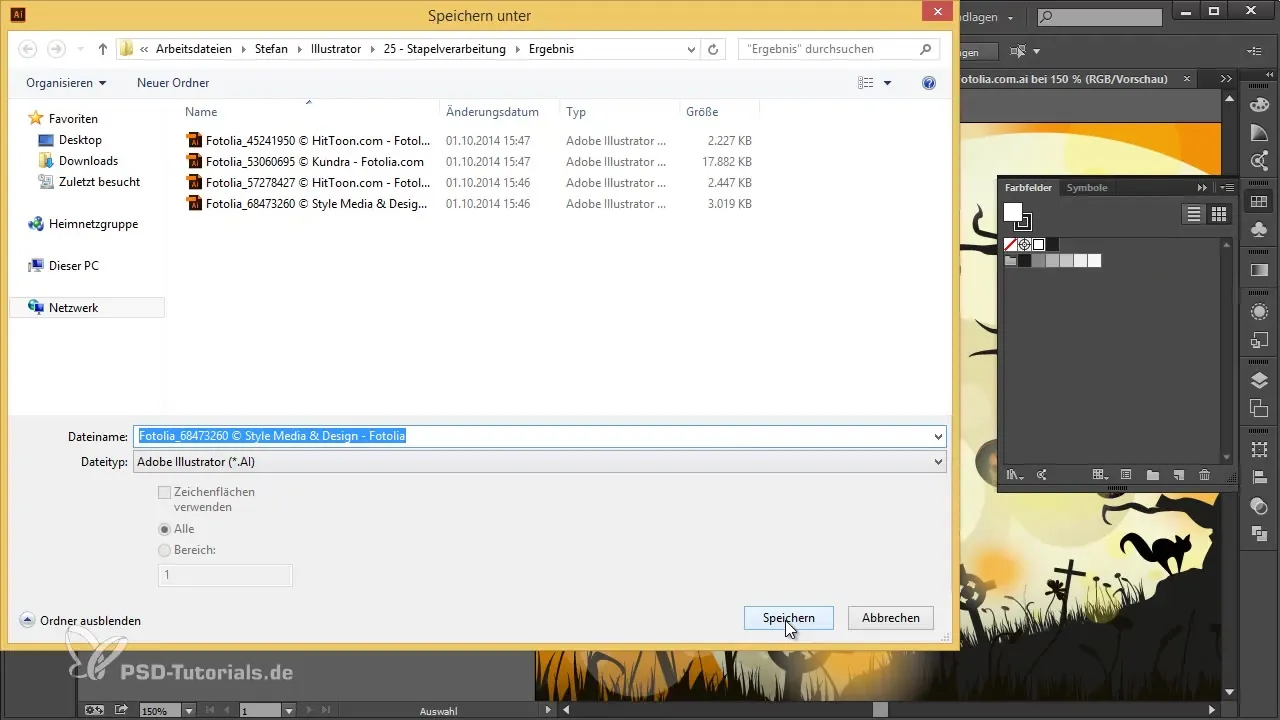
Dengan tips dan trik ini, kamu tidak hanya dapat mengurangi ukuran file kamu tetapi juga meningkatkan efisiensi alur kerja kamu di Adobe Illustrator. Jangan ragu untuk menggunakan aksi – mereka adalah alat praktis yang dapat sangat memudahkan hidupmu.
Ringkasan – Membersihkan File di Adobe Illustrator: Tips dan Trik Menggunakan Aksi
Dalam artikel ini, kamu telah belajar bagaimana menghapus elemen yang tidak digunakan di Adobe Illustrator dan dengan demikian mengurangi ukuran file. Dengan memanfaatkan aksi yang ada dan fungsi pemrosesan batch, kamu dapat mengoptimalkan banyak file sekaligus dan menghemat waktu. Selalu ingat untuk mengaktifkan opsi kompresi saat menyimpan untuk mendapatkan hasil terbaik.
Pertanyaan yang Sering Diajukan
Bagaimana cara menggunakan aksi di Adobe Illustrator?Kamu bisa menemukan dan memilih aksi di menu “Window” > “Actions”.
Apa yang terjadi jika saya menghapus elemen yang tidak digunakan?Ukuran file akan berkurang dan kinerja akan meningkat.
Bagaimana cara mengoptimalkan beberapa file sekaligus?Gunakan pemrosesan batch di “File” > “Batch Processing” dan pilih aksi yang sesuai.
Mengapa beberapa file menjadi lebih besar setelah dioptimalkan?Ini bisa terjadi jika kompresi saat menyimpan tidak diaktifkan.
Bisakah saya merekam aksi saya sendiri?Ya, kamu dapat membuat aksi sendiri dengan mengklik “Rekam Aksi Baru” di jendela aksi.


